Índice
Escolher um editor de fotos confiável e capaz é um dos aspectos mais importantes de um fluxo de trabalho de fotografia digital, e é importante acertar na primeira vez. A maioria dos programas não joga bem com os sistemas de organização e edição uns dos outros, o que geralmente torna a troca de software um processo bastante doloroso.
Portanto, antes de investir muito tempo classificando, etiquetando e categorizando suas imagens, você quer ter certeza de que está trabalhando com o melhor software disponível.
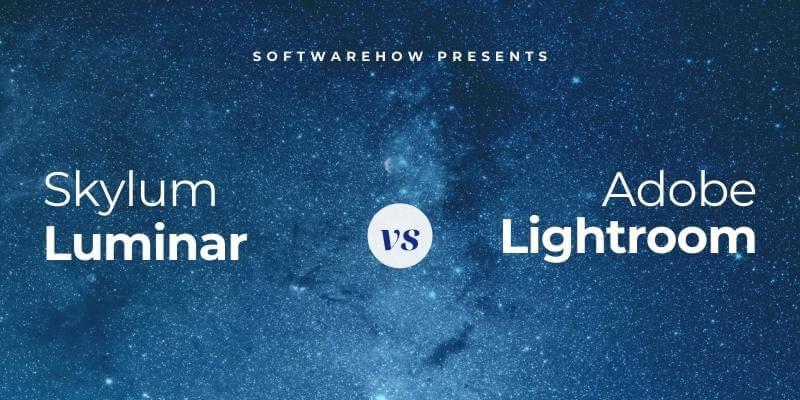
Adobe Lightroom Classic CC é um nome um pouco complicado, mas é um excelente editor de fotos RAW completo com um sólido conjunto de ferramentas organizacionais. Muitos usuários tiveram problemas com seu manuseio lento e sua capacidade de resposta, mas atualizações recentes resolveram muitos desses problemas processuais. Ainda não é exatamente um demônio da velocidade, mas é uma escolha popular entre fotógrafos casuais e profissionais. Lightroom Classic está disponível paraMac & Windows, e você pode ler minha revisão completa sobre isso aqui.
Luminar do Skylum O editor costumava ser um programa apenas para Mac, mas os últimos lançamentos também incluíram uma versão para Windows. Desafiador ansioso pela coroa do melhor editor de fotos RAW, o Luminar tem uma série sólida de ferramentas de edição RAW, bem como um par de opções únicas de edição alimentadas por IA. O último lançamento, o Luminar 3, também inclui recursos organizacionais básicos para classificar sua biblioteca de fotos. Você pode ler meurevisão completa do Luminar aqui.
Nota: Parte da razão pela qual o Lightroom Classic CC tem um nome tão estranho é que a Adobe lançou uma versão renovada, baseada na nuvem, do programa que tomou o nome mais simples. O Lightroom Classic CC é uma aplicação típica baseada no ambiente de trabalho que é uma comparação muito mais próxima do Luminar. Você pode ler uma comparação mais profunda entre os dois Lightrooms aqui.
Ferramentas Organizacionais
Os fotógrafos profissionais fotografam um grande número de fotografias e, mesmo com a melhor estrutura de pastas possível, uma biblioteca de fotografias pode ficar rapidamente fora de controlo. Como resultado, a maioria dos editores de fotografias RAW inclui agora alguma forma de gestão de activos digitais (DAM) para lhe permitir encontrar rapidamente as imagens de que necessita, independentemente do tamanho da sua colecção.
O Lightroom oferece ferramentas organizacionais robustas no módulo Biblioteca do programa, permitindo-lhe definir classificações estelares, escolher/rejeitar bandeiras, etiquetas de cores e etiquetas personalizadas. Também pode filtrar toda a sua biblioteca com base em quase todas as características disponíveis nos metadados EXIF e IPTC, bem como qualquer uma das classificações, bandeiras, cores ou etiquetas que tenha estabelecido.
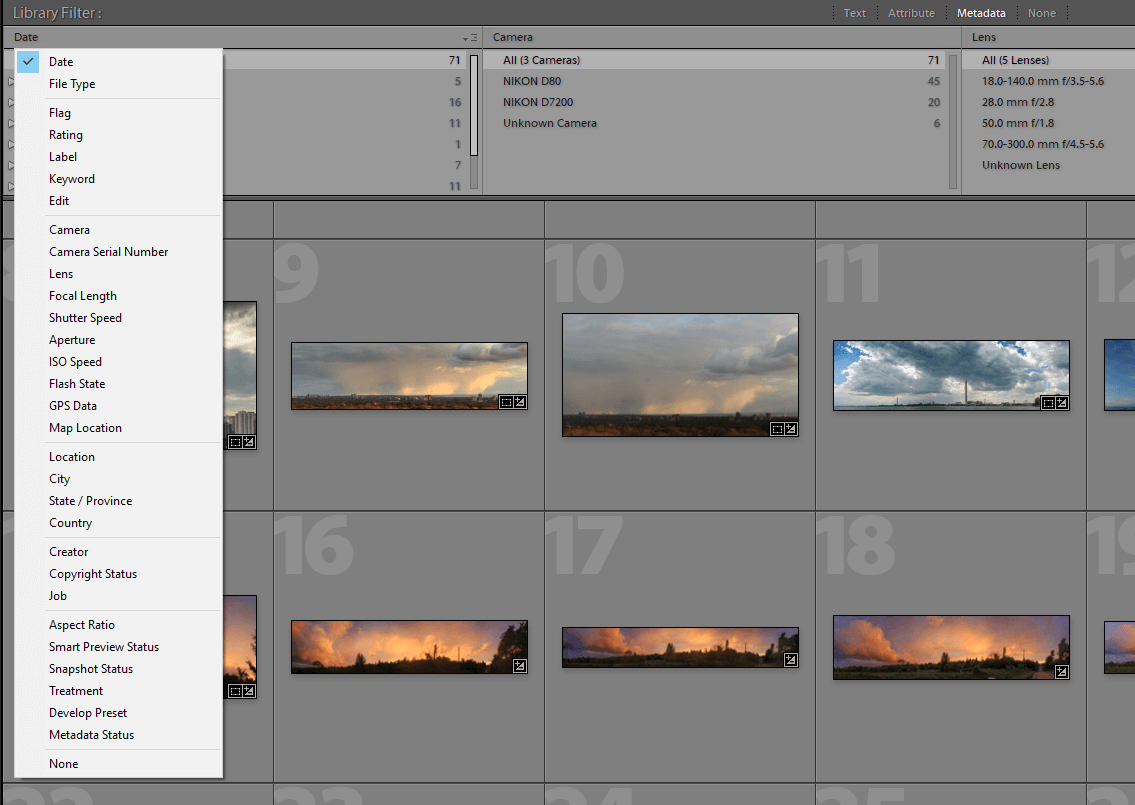
Lightroom oferece um número impressionante de opções de filtragem para facilitar a busca das fotos que você está procurando
Você pode classificar suas imagens em Coleções manualmente, ou automaticamente em Coleções Inteligentes usando um conjunto de regras personalizáveis. Por exemplo, eu tenho uma Coleção Inteligente para panoramas fundidos que inclui automaticamente qualquer imagem com um tamanho horizontal maior que 6000px, mas você pode usar praticamente qualquer recurso de metadados para criá-las.
Se você usa um módulo GPS na sua câmera, você também pode usar o módulo Map para plotar suas fotos em um mapa mundial, mas não tenho certeza se isso realmente tem muito valor além da novidade inicial. Para aqueles que fotografam muitos retratos, o Lightroom também pode filtrar com base no reconhecimento facial, embora eu não possa falar sobre o quão eficaz isso é, pois eu nunca tiro retratos.
As ferramentas de gerenciamento de bibliotecas do Luminar são bastante rudimentares por comparação. Você pode aplicar classificações de estrelas, escolher/rejeitar bandeiras e etiquetas coloridas, mas é só isso. Você pode criar álbuns personalizados, mas eles têm que ser preenchidos manualmente arrastando e soltando suas imagens, o que é um problema para grandes coleções. Há alguns álbuns automáticos como 'Recentemente Editado' e 'Recentemente Adicionado', mas estessão todos codificados em Luminar e não oferecem nenhuma opção de personalização.

Durante meus testes, descobri que o processo de geração de miniaturas do Luminar poderia usar uma grande quantidade de otimização, especialmente na versão Windows do software. Ocasionalmente, enquanto navegava na minha biblioteca, ele simplesmente perdia a noção de onde estava no processo de geração, resultando em lacunas estranhas no visor de miniaturas. O Lightroom pode ser lento quando se trata de gerar miniaturas, mas ele permitepara forçar o processo de geração para toda a sua biblioteca, enquanto Luminar requer que você navegue através de cada pasta para começar a criar miniaturas.
Vencedor Para ser justo com a Luminar, a Skylum tem uma série de actualizações planeadas para alargar a sua funcionalidade nesta área, mas tal como existe agora, não está nem perto do que a Lightroom oferece.
Conversão RAW & Suporte de Câmera
Ao trabalhar com imagens RAW, elas devem primeiro ser convertidas em dados de imagem RGB, e cada programa tem seu próprio método particular de lidar com esse processo. Embora seus dados de imagem RAW não mudem, não importa qual programa você use para processá-los, você não quer gastar seu tempo realizando ajustes que um mecanismo de conversão diferente trataria automaticamente.
É claro que cada fabricante de câmaras também tem os seus próprios formatos RAW, por isso é essencial certificar-se de que o programa que está a considerar suporta a sua câmara. Ambos suportam uma enorme lista de câmaras populares, e ambos afirmam fornecer actualizações regulares expandindo a gama de câmaras suportadas.
A lista de câmeras suportadas do Luminar pode ser encontrada aqui. A lista de câmeras suportadas do Lightroom está localizada aqui.
Para a maioria das câmeras populares, é possível aplicar perfis criados pelo fabricante que regem a conversão RAW. Eu uso o perfil Flat para o meu D7200, pois ele me dá uma grande flexibilidade em termos de tons personalizados em toda a imagem, mas tanto Skylum quanto Adobe têm seus próprios perfis 'Standard' se você não usar uma de suas opções definidas pelo fabricante.
O perfil padrão do Luminar tem um pouco mais de contraste do que o perfil Adobe Standard, mas, na sua maioria, são praticamente indistinguíveis. Provavelmente você mesmo vai querer compará-los diretamente se isso for essencial para você, mas vale a pena notar que o Luminar oferece o perfil Adobe Standard como uma opção - embora eu não tenha certeza se isso só está disponível porque eu tenho produtos Adobeinstalado.
Vencedor : Gravata.
Ferramentas de Desenvolvimento RAW
Nota: Não vou fazer uma análise detalhada de todas as ferramentas disponíveis nos dois programas. Não temos espaço, por um lado, e é importante lembrar que o Luminar é voltado para um público mais casual enquanto o Lightroom quer atrair usuários profissionais. Muitos profissionais já serão desligados por problemas mais fundamentais com o Luminar, portanto, escavar nos detalhes ultra-finos de sua ediçãocaracterísticas ainda não servirão muito de propósito.
Na sua maioria, ambos os programas têm ferramentas de ajuste RAW perfeitamente capazes. Exposição, equilíbrio de branco, destaques e sombras, ajustes de cor e curvas de tonalidade funcionam de forma semelhante em ambos os programas e produzem excelentes resultados.
Os fotógrafos casuais irão apreciar as características "AI-powered" do Luminar, o filtro de IA Accent e o AI Sky Enhancer. O Sky Enhancer é uma característica útil que eu não vi em nenhum outro programa, usando a aprendizagem da máquina para identificar as áreas do céu e aumentar o contraste apenas nessa área sem afetar o resto da imagem (incluindo estruturas verticais que teriam de ser mascaradas emSala de luz).
Os fotógrafos profissionais vão exigir o grau de detalhe fino e controle de processo que o Lightroom oferece, embora muitos fotógrafos de belas artes preferissem um programa completamente diferente e escarnecessem em ambos. Depende realmente do que você exige do seu software.
Talvez as distinções mais sérias venham com o uso real das ferramentas de desenvolvimento. Eu não tenho conseguido espatifar o Lightroom mais de duas vezes nos anos em que o tenho usado, mas consegui espatifar o Luminar várias vezes em apenas alguns dias enquanto aplicava as edições básicas. Isto pode não importar muito para um usuário caseiro, mas se você está trabalhando em um prazo, você simplesmente não pode terAs melhores ferramentas do mundo não valem nada se você não puder usá-las.
Vencedor Luminar pode apelar aos fotógrafos casuais devido à sua facilidade de utilização e funções automáticas, mas o Lightroom oferece muito mais controlo e fiabilidade para o profissional exigente.
Ferramentas de retoque local
Clone stamping/healing é provavelmente o mais importante recurso de edição local, permitindo-lhe remover rapidamente manchas de poeira e outros objetos indesejados de sua cena. Ambos os programas lidam com isso de forma não destrutiva, o que significa que é possível editar sua imagem sem destruir ou substituir qualquer um dos dados da imagem subjacente.
O Lightroom utiliza um sistema baseado em pontos para aplicar a clonagem e a cura, que pode ser um pouco limitador quando se trata de afinar as suas áreas clonadas. Os pontos podem ser arrastados e largados se quiser alterar a área da fonte do clone, mas se quiser ajustar o tamanho ou a forma da área tem de começar de novo. O Lightroom possui um modo de remoção de pontos útil que aplica temporariamente uma camada de filtro aa sua imagem de origem, tornando extremamente fácil detectar quaisquer pequenas manchas de pó que possam interferir com a sua imagem.
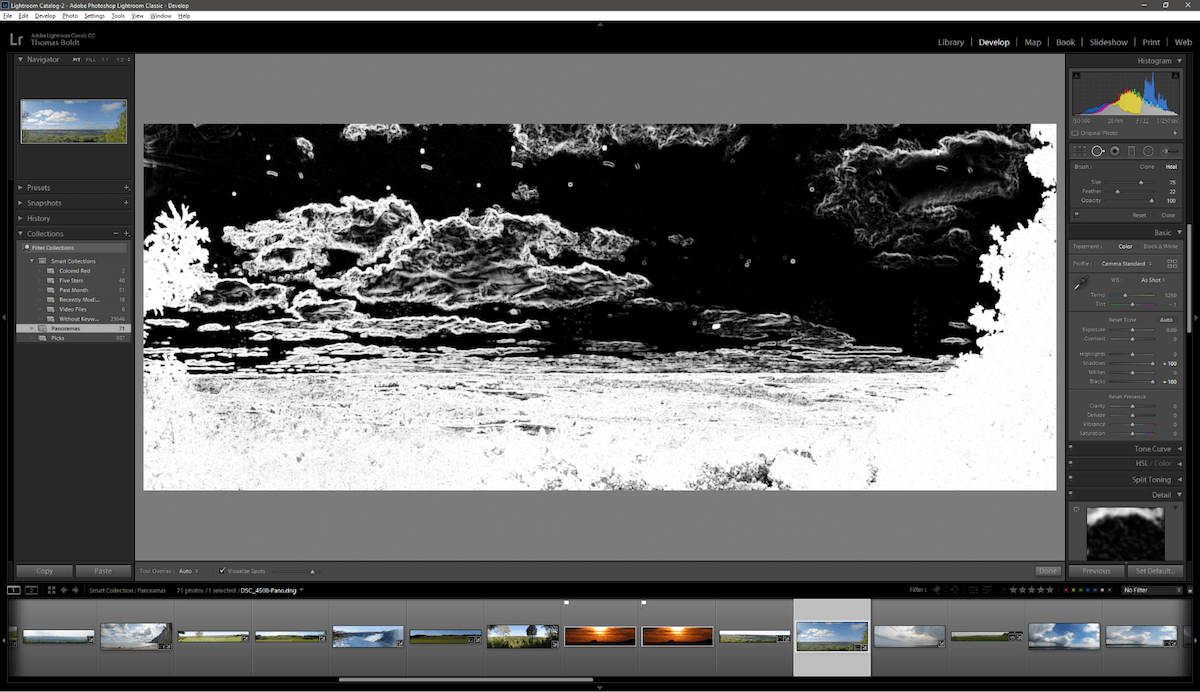
O modo 'Visualizar Pontos' do Lightroom, disponível quando se utiliza a ferramenta Remoção de Pontos
O Luminar trata da clonagem e cura em uma janela separada e aplica todos os seus ajustes como uma única edição. Isso tem a infeliz consequência de tornar praticamente impossível voltar atrás e ajustar seus ajustes durante a fase de clonagem, e o comando Desfazer não se aplica a pinceladas individuais, mas sim a todo o processo de clonagem e carimbo.

Clone e carimbo são tratados separadamente do resto de suas edições, por alguma razão
Claro que, se você está fazendo um retoque pesado de sua imagem, você deve realmente estar trabalhando em um editor dedicado como o Photoshop. Usando um programa especializado em edição de pixels baseada em camadas, é possível obter o melhor do desempenho e edição não destrutiva em grande escala.
Vencedor : Sala de luz.
Características extras
O Lightroom oferece uma série de recursos adicionais além da edição básica de imagens RAW, mesmo que ele não precise de ajuda para vencer esta competição. Você pode mesclar fotos HDR, mesclar panoramas e até mesclar panoramas HDR, enquanto o Luminar não oferece nenhum desses recursos. Eles não criam resultados tão precisos quanto você pode obter com um programa dedicado a esses processos, mas ainda assim eles sãobastante bom se você quiser incorporá-los ao seu fluxo de trabalho ocasionalmente.
O Lightroom também oferece a funcionalidade de disparo com fio, que lhe permite ligar o seu computador à sua câmara e utilizar o Lightroom para controlar o processo de disparo real. Esta funcionalidade ainda é relativamente nova no Lightroom, mas não está disponível sob qualquer forma no Luminar.
Esta categoria parece um pouco injusta para Luminar devido ao extenso headstart que o Lightroom tem, mas não pode ser evitada. Luminar tem uma vantagem teórica em uma área, mas na verdade é um pouco mais de frustração do que qualquer outra coisa: edição baseada em camadas. Em teoria, isso deve tornar possível a criação de compósitos e obras de arte digitais, mas na prática real, o processo é muito lento emal concebido para ser de grande utilidade.
Um pouco surpreendentemente, Luminar trabalha com vários plugins do Photoshop que ampliam a funcionalidade, mas a maneira mais barata de obter o Lightroom é em um pacote com o Photoshop, de modo que a vantagem é essencialmente negada.
Vencedor : Sala de luz.
Desempenho Geral
As imagens de alta resolução podem demorar muito tempo a processar, embora muito disto dependa do computador que você usa para editar. Independentemente disso, tarefas como gerar miniaturas e aplicar as edições básicas devem ser concluídas com bastante rapidez em qualquer computador moderno.
O Lightroom foi muitas vezes chamado por ser frustrantemente lento em seus primeiros lançamentos, mas esses problemas foram em grande parte superados nos últimos anos graças às atualizações de otimização agressivas da Adobe. O suporte à aceleração da GPU também fez uma grande diferença, dependendo do modelo exato de placa discreta que você tem na sua máquina.
O Luminar luta bastante em algumas tarefas básicas, como a geração de miniaturas, o zoom a 100%, e mesmo ao alternar entre as seções Biblioteca e Editar do programa (que pode levar mais de 5 segundos). Pelo que pude aprender, o Luminar na verdade não faz uso de nenhuma GPU discreta que você possa ter instalado, o que proporcionaria um enorme aumento de performance.
Eu também consegui travar o Luminar várias vezes enquanto fazia edições básicas de rotina, o que é bastante decepcionante. Eu notei durante meus testes do Luminar que a versão para Mac parecia ser muito mais estável e responsiva do que a versão para Windows, apesar do fato de que as especificações do meu PC superam de longe as do meu Mac. Alguns usuários especularam que forçando o Luminar a usar a GPU integrada do seu computador em vez dissode uma GPU discreta produziria benefícios de performance, mas eu não fui capaz de replicar esse sucesso.
Vencedor Lightroom - pelo menos por enquanto. Lightroom costumava ser bastante lento antes do Adobe se concentrar em atualizações de performance, então alguma otimização e a adição de suporte a GPU nivelaria o campo de jogo para o Luminar, mas ele ainda não está pronto para o horário nobre.
Preço & Valor
A principal diferença entre o Luminar e o Lightroom na área de preços é o modelo de compra. O Luminar está disponível como uma compra única, enquanto o Lightroom só está disponível com uma assinatura mensal da Creative Cloud. Se você parar de pagar a assinatura, seu acesso ao Lightroom será cortado.
O preço de compra única do Luminar é de $69 USD, enquanto a assinatura mais barata do Lightroom custa $9,99 USD por mês. Mas esse plano de assinatura também está incluído na versão completa do Adobe Photoshop, que é o melhor editor baseado em pixels de nível profissional disponível atualmente.
Vencedor Se você é um usuário caseiro que não quer ficar vinculado a uma assinatura, então talvez prefira apenas fazer a compra única do Luminar.
O Veredicto Final
Como já devem ter percebido ao ler esta crítica, Sala de luz é o vencedor desta comparação por uma margem muito ampla. Luminar tem um grande potencial, mas não é um programa tão maduro como o Lightroom, e as quedas regulares e a falta de capacidade de resposta o colocam fora de discussão para usuários sérios.
Para ser justo com Luminar, Skylum mapeou um ano de atualizações gratuitas que abordarão algumas das maiores questões com suas ferramentas de organização, mas que ainda não serão suficientes para que ele alcance as características oferecidas pelo Lightroom. Eu certamente espero que eles também estejam melhorando a estabilidade e a capacidade de resposta, mas eles não mencionaram especificamente essas questões em seu roteiro de atualização.
É claro que, se você está completamente contra o modelo de assinatura que a Adobe agora obriga seus clientes, então o Luminar pode ser uma escolha melhor, mas há vários outros editores RAW disponíveis como compras únicas que você deve considerar antes de tomar sua decisão final.

